
Pionex|派網註冊教學,10分鐘內可完成KYC
寫作投資永遠不嫌晚,這是雙寶老爹的第#159篇關於加密貨幣教學文章,文未還有更多精彩的教學內容!
雖然很早就知道這間公司的產品,但都一直沒有註冊,趁著幣圈的空投行情較低迷時,就來註冊一下,建立新帳號,看看經過了好幾年還存活在市場上的派網,有什麼東西可以玩的。
前置作業:
- 可上網電腦一台(也可選用手機)
- 可通話的手機一支
- 下載派網APP,Pionex app
- 下載Google驗證器,Google Authenticator
- 身份證
派網推薦碼:0ZKxBc2ZrHr,帳號註冊
因為要寫文章分享紀錄,所以在使用上的每個步驟我都會拍照、截圖,不然的話註冊派網的新帳號並完成KYC,也就是Level2的實名認證,快的話其實只要10分鐘即可搞定。
電腦進入派網官網後,會看到帳號註冊,在此選擇「手機」,然後輸入個人的「手機號碼」和「密碼」,確認後按下「註冊」。

Pionex|派網註冊教學,10分鐘內可完成KYC
接著手機就會出一封由Pionex寄出的簡訊,可以看到6位數字的驗證碼,將之輸入到剛才的電腦畫面,認證你的身分畫面,輸入完成後,點擊「確認」。

Pionex|派網註冊教學,10分鐘內可完成KYC
然後在官網畫面,會看到註冊成功,繼續點擊右上方的「圖像」,就會看到自己的電話還有UID,不過在實名認證的地方,顯示著還未驗證。後續流程就要來完成KYC動作啦。

Pionex|派網註冊教學,10分鐘內可完成KYC
一級實名認證,Level1
使用手機下載派網,名稱為:Pionex 派網:虛擬貨幣交易機器人,iOS和Android版本都有,後續皆用Pionex app代稱。下載完成後,手機找到並點擊進入Pionex app,可以看到派網的手機畫面,因為在上述已註冊完成,選擇按下「登入」。

Pionex|派網註冊教學,10分鐘內可完成KYC
在登入畫面,可以看到有Google登入、Apple登入、Line登入、信箱登入,我是選擇「使用手機登入」,接著在使用手機登入畫面,輸入在上面步驟設定的個人電話及密碼,完成後點「下一步」。
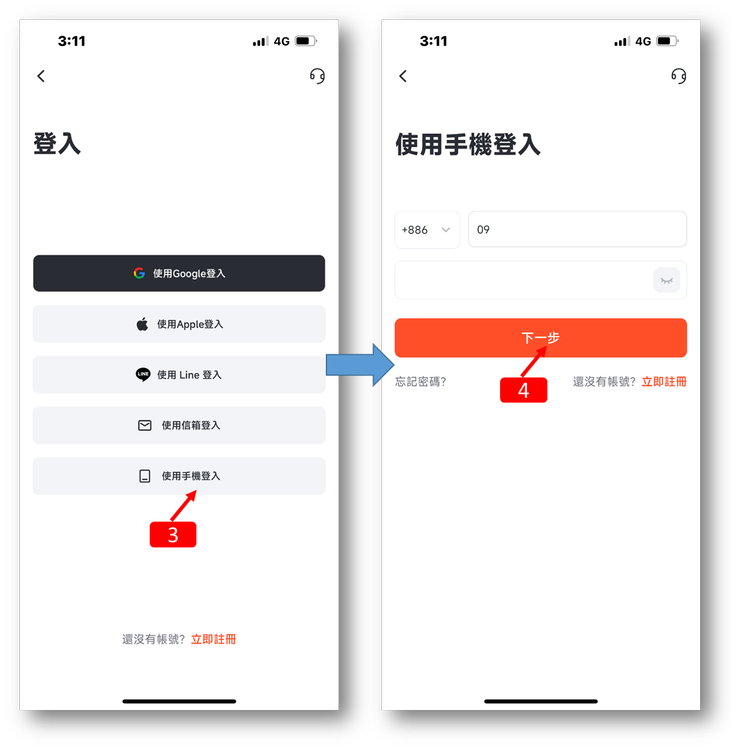
Pionex|派網註冊教學,10分鐘內可完成KYC
出現兩步驗證畫面,然後手機就會收到一封由Pionex寄出的簡訊,有6位數字的驗證碼,輸入到Pionex app內,輸入完成後點擊「確認」。

Pionex|派網註冊教學,10分鐘內可完成KYC
看到創建通行密鑰的畫面,點擊「以後再說」,接著就要開始實名認證,按下「去認證」。
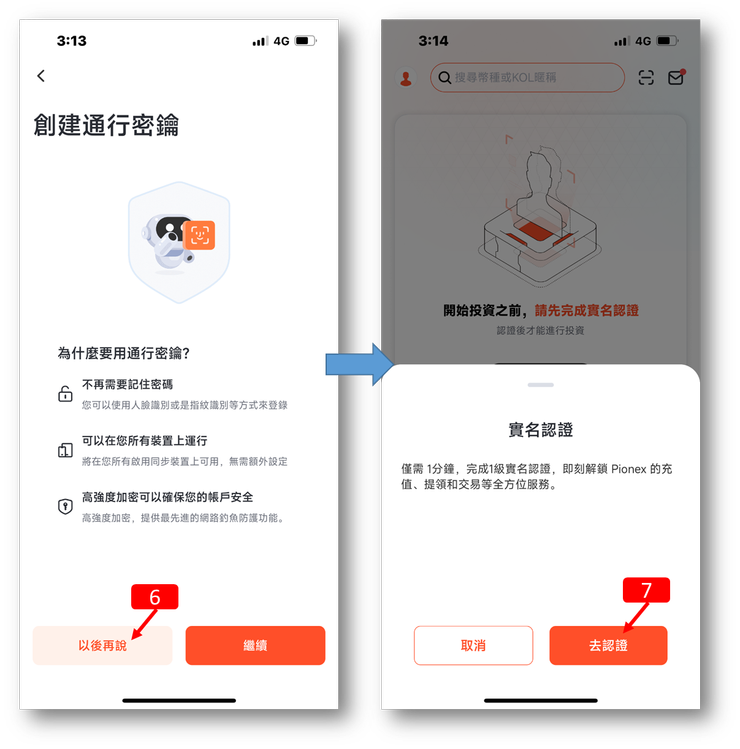
Pionex|派網註冊教學,10分鐘內可完成KYC
跳至一級實名認證畫面,基本就是輸入所在的國家及姓名即可完成,當完成一級實名認證後,可以開啟交易、充幣等功能。然後我們在選擇國家或地區處,找到「台灣(+886)」。

Pionex|派網註冊教學,10分鐘內可完成KYC
輸入當前所在的國家或地區之後,然後就是填寫「正式姓名」,並將下述打勾後,點擊「提交」。然後為了安全性,務必要繼續綁定Google驗證單,按下「去綁定」。

Pionex|派網註冊教學,10分鐘內可完成KYC
Google身分驗證器-Google Authenticator
還記得前置作業要下載的Google驗證器嗎?這時候就要使用它了,沒下載的朋友也可以在此下載的。手機上已下載Google驗證器的話,點擊「下一步」開始,並輸入由Pionex寄出的6位數字驗證碼。

Pionex|派網註冊教學,10分鐘內可完成KYC
接著就會在Pionex app內的說明看到「使用者名稱」「Key」,在使用者名稱處點擊「複製」後,會自動的跳至Google驗證器,然後點擊右下角的「+」號。
Key要保存好,並記錄在其它地方

Pionex|派網註冊教學,10分鐘內可完成KYC
在輸入帳戶詳細資料畫面,將使用者名稱和你的金鑰複製貼上,完成後按下「新增」,就會在Google驗證器中看到Pionex派網,然後有隨機出現的6位數字。
Google驗證器中的金鑰指的就是Pionex app內的Key。

Pionex|派網註冊教學,10分鐘內可完成KYC
回到Pionex app內,會出現你已綁定Google身分驗證器,後續開始要將一級實名認證升級為二級實名認證,提高交易權限,在此點擊左上角的「人像圖案」,跳至個人中心。

Pionex|派網註冊教學,10分鐘內可完成KYC
二級實名認證,Level2
在個人中心畫面,會看到個人的UID,另外就是實名認證為Level,點擊後,會看到當前等級為一級實名認證,按下「去升級」。
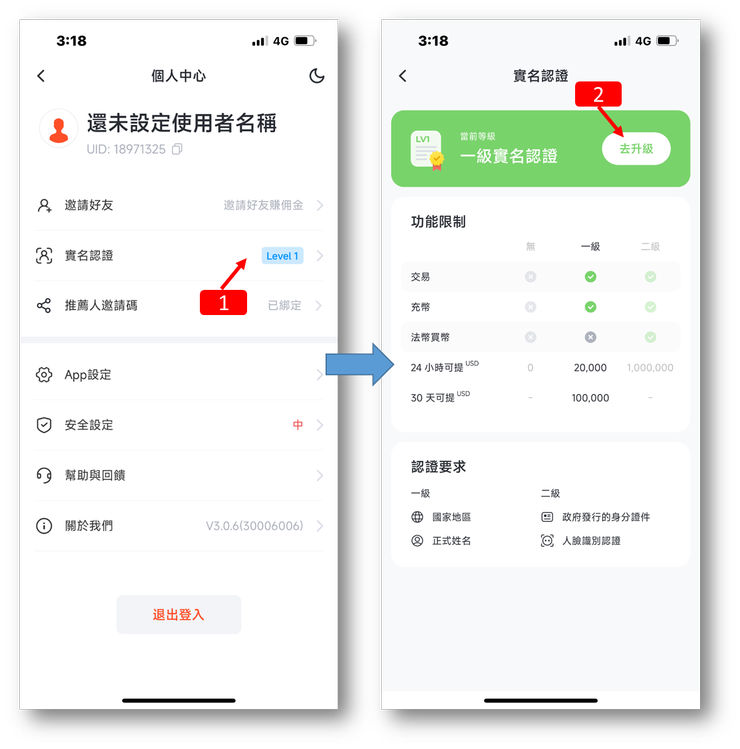
Pionex|派網註冊教學,10分鐘內可完成KYC
二級實名認證需要身分證及人臉驗證,在此選擇「All countries except USA」,接著使用「身分證」開始驗證。

Pionex|派網註冊教學,10分鐘內可完成KYC
準備好身份證,分別拍攝身份證的正面及背面,記得要字體清楚可明確識別。

Pionex|派網註冊教學,10分鐘內可完成KYC
然後就是將各位帥哥美女的自拍,對準在綠色框內,完成後就會出現驗證狀態畫面,顯示證件及人臉辨識在審核中。

Pionex|派網註冊教學,10分鐘內可完成KYC
從手機畫面的時間來看,不到一分鐘就收到由Pionex寄出的實名認識已通過,回到Pionex app內的個人中心,可以確認實名認證為Level2。至此一連串的流程,完成了KYC,前置作業都有準備好,理論上可以在10分鐘之內完成。完成了二級實名認證後,除了基本的交易、充幣之外,也可以開始法幣買幣,24小時可提的最高USD為1,000,000。

Pionex|派網註冊教學,10分鐘內可完成KYC
當然,不免俗的,此篇文章若對你有幫助,歡迎使用雙寶老爹的推薦碼註冊,可享有最高:
- 現貨槓桿代幣手續費,減免20%
- 合約交易手續費,減免20%
- SwapX交易手續費,減免1%
■ 以上就是雙寶老爹的加密貨幣使用教學文,若對您有幫助,歡迎分享,轉載,幫助更多人使用喔。
個人粉絲專頁|加密貨幣社團|006208社團|各式推薦鏈結|雙寶老爹IG












